Πώς να αλλάξετε το χρονικό εύρος για το ημερολόγιο του Outlook;
Όταν εμφανίζεται ένα ημερολόγιο του Outlook σε προβολή Προγραμματισμού / Ημέρα / Εβδομάδα εργασίας / Εβδομάδα, θα εμφανίζει τις διαθέσιμες ώρες εργασίας ή αριστερά στο ημερολόγιο όπως φαίνεται στο παρακάτω στιγμιότυπο οθόνης. Ωστόσο, με τις αλλαγές των ωρών εργασίας, πώς μπορείτε να αλλάξετε το χρονικό διάστημα στο ημερολόγιο του Outlook; Αυτό το άρθρο θα σας δείξει τη λύση.
Αλλαγή χρονικού διαστήματος για το ημερολόγιο του Outlook
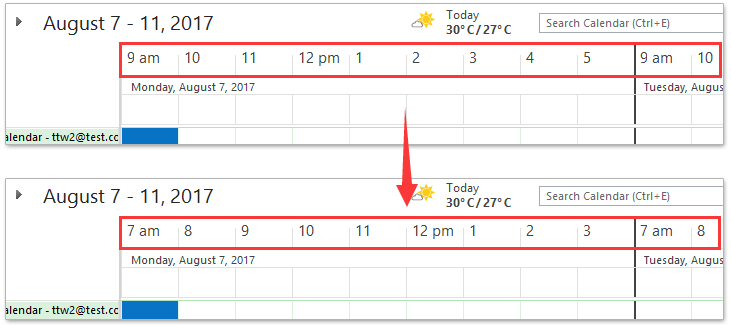
- Αυτοματοποιήστε την αποστολή email με Αυτόματο CC / BCC, Αυτόματη προώθηση με κανόνες? στείλετε Αυτόματη απάντηση (Εκτός γραφείου) χωρίς να απαιτείται διακομιστής ανταλλαγής...
- Λάβετε υπενθυμίσεις όπως Προειδοποίηση BCC όταν απαντάτε σε όλους όσο βρίσκεστε στη λίστα BCC και Υπενθύμιση όταν λείπουν συνημμένα για ξεχασμένα συνημμένα...
- Βελτιώστε την αποτελεσματικότητα του email με Απάντηση (Όλα) Με Συνημμένα, Αυτόματη προσθήκη χαιρετισμού ή ημερομηνίας και ώρας στην υπογραφή ή στο θέμα, Απάντηση σε πολλά email...
- Βελτιώστε την αποστολή email με Ανάκληση email, Εργαλεία συνημμένου (Συμπίεση όλων, Αυτόματη αποθήκευση όλων...), Κατάργηση διπλότυπων, να Γρήγορη αναφορά...
 Αλλαγή χρονικού διαστήματος για το ημερολόγιο του Outlook
Αλλαγή χρονικού διαστήματος για το ημερολόγιο του Outlook
Για να αλλάξετε το χρονικό εύρος για όλα τα ημερολόγια στο Outlook, κάντε τα εξής:
1. κλικ Αρχεία > Επιλογές για να γράψετε το παράθυρο διαλόγου Επιλογές του Outlook.
2. Στο παράθυρο διαλόγου Επιλογές του Outlook, κάντε κλικ Ημερολόγιο εκδηλώσεων στην αριστερή γραμμή και, στη συνέχεια, καθορίστε το νέο χρονικό εύρος και στα δύο Ώρα έναρξης και Ώρα λήξης κουτιά. Δείτε το στιγμιότυπο οθόνης:
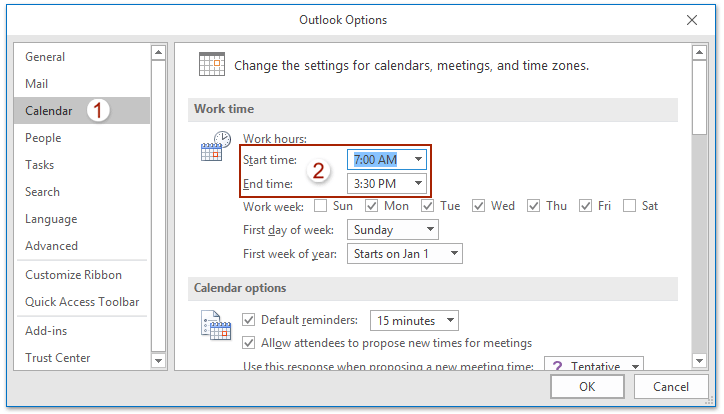
3. Κάντε κλικ στο κουμπί OK για να αποθηκεύσετε την αλλαγή.
Τώρα, όταν εμφανίζετε το ημερολόγιο του Outlook στην προβολή Ημέρα / Εβδομάδα / Εβδομάδα Εργασίας, το νέο εύρος ώρας εμφανίζεται αριστερά στο ημερολόγιο, όπως φαίνεται στο παρακάτω στιγμιότυπο οθόνης. Όταν εμφανίζετε το ημερολόγιο του Outlook σε προβολή Προγράμματος, το νέο χρονικό εύρος εμφανίζεται πάνω από το ημερολόγιο.
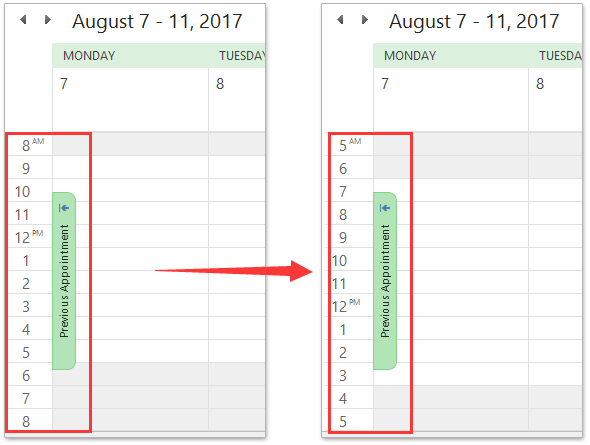
 Σχετικά άρθρα
Σχετικά άρθρα
Τα καλύτερα εργαλεία παραγωγικότητας γραφείου
Kutools για το Outlook - Πάνω από 100 ισχυρές δυνατότητες για υπερφόρτιση του Outlook σας
🤖 Βοηθός αλληλογραφίας AI: Άμεσα επαγγελματικά email με μαγεία AI -- με ένα κλικ για ιδιοφυείς απαντήσεις, τέλειος τόνος, πολυγλωσσική γνώση. Μεταμορφώστε τα email χωρίς κόπο! ...
📧 Αυτοματοποίηση ηλεκτρονικού ταχυδρομείου: Εκτός γραφείου (Διαθέσιμο για POP και IMAP) / Προγραμματισμός αποστολής email / Αυτόματο CC/BCC βάσει κανόνων κατά την αποστολή email / Αυτόματη προώθηση (Σύνθετοι κανόνες) / Αυτόματη προσθήκη χαιρετισμού / Διαχωρίστε αυτόματα τα μηνύματα ηλεκτρονικού ταχυδρομείου πολλών παραληπτών σε μεμονωμένα μηνύματα ...
📨 Διαχείριση e-mail: Εύκολη ανάκληση email / Αποκλεισμός απάτης email από υποκείμενα και άλλους / Διαγραφή διπλότυπων μηνυμάτων ηλεκτρονικού ταχυδρομείου / Προχωρημένη Αναζήτηση / Ενοποίηση φακέλων ...
📁 Συνημμένα Pro: Μαζική αποθήκευση / Αποσύνδεση παρτίδας / Συμπίεση παρτίδας / Αυτόματη αποθήκευση / Αυτόματη απόσπαση / Αυτόματη συμπίεση ...
🌟 Διασύνδεση Magic: 😊Περισσότερα όμορφα και δροσερά emojis / Ενισχύστε την παραγωγικότητά σας στο Outlook με προβολές με καρτέλες / Ελαχιστοποιήστε το Outlook αντί να κλείσετε ...
???? Με ένα κλικ Wonders: Απάντηση σε όλους με εισερχόμενα συνημμένα / Email κατά του phishing / 🕘Εμφάνιση ζώνης ώρας αποστολέα ...
👩🏼🤝👩🏻 Επαφές & Ημερολόγιο: Μαζική προσθήκη επαφών από επιλεγμένα μηνύματα ηλεκτρονικού ταχυδρομείου / Διαχωρίστε μια ομάδα επαφής σε μεμονωμένες ομάδες / Κατάργηση υπενθυμίσεων γενεθλίων ...
Διανεμήθηκαν παραπάνω από 100 Χαρακτηριστικά Περιμένετε την εξερεύνηση σας! Κάντε κλικ εδώ για να ανακαλύψετε περισσότερα.

